如今无论是制作教学视频、分享游戏经验,还是记录会议内容,经常有需要屏幕录制的场景。然而,在进行屏幕录制时,有些小伙伴会遇到录不到声音的情况,本文中小编详细整理了屏幕录制过程中常见的几个问题及其解决方案,希望对大家有帮助!
1.麦克风或扬声器未启用
确保音频设备正确连接,且没有被禁用,Windows用户可通过“控制面板”或“设置”中的“声音”选项来检查设备状态。Mac用户则通过系统偏好设置的声音选项操作。
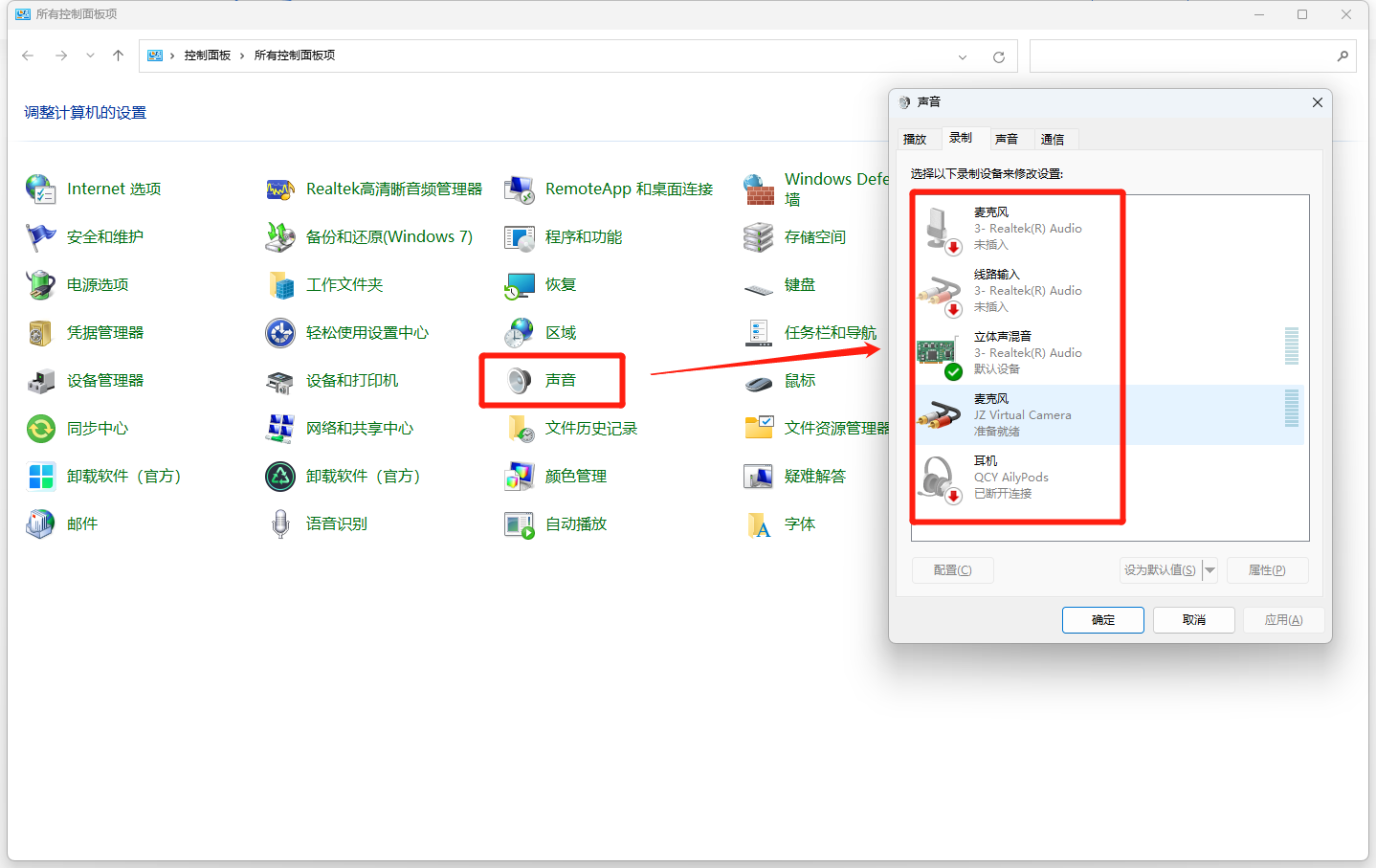
2.音量设置过低或静音
系统音量或应用音量设置过低,甚至被设置为静音,会导致录制时无声。可以通过任务栏的音量图标来调整音量。
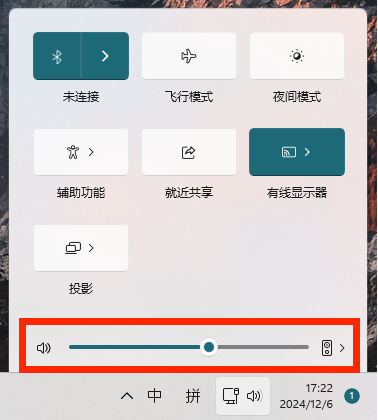
3.录屏软件音频设置不正确
录屏时,需确认选择了正确的音频输入源(如麦克风或系统声音),若选择错误,将无声录制。在录屏软件的设置中完成此操作。
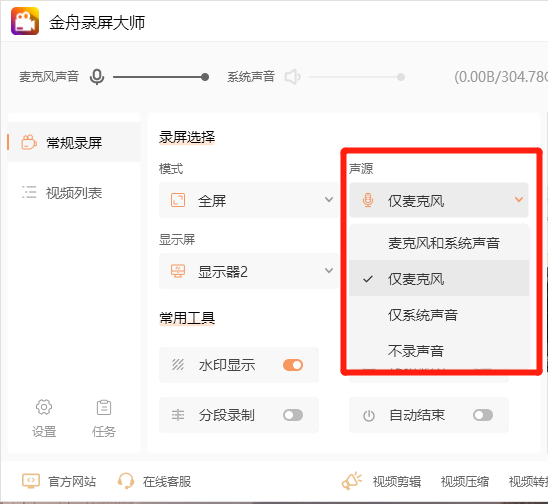
4.声卡驱动异常
声卡驱动问题可能导致录音失败,请使用设备管理器检查驱动状态,如果声卡驱动程序存在问题(如黄色感叹号),则需要进行更新或重新安装。
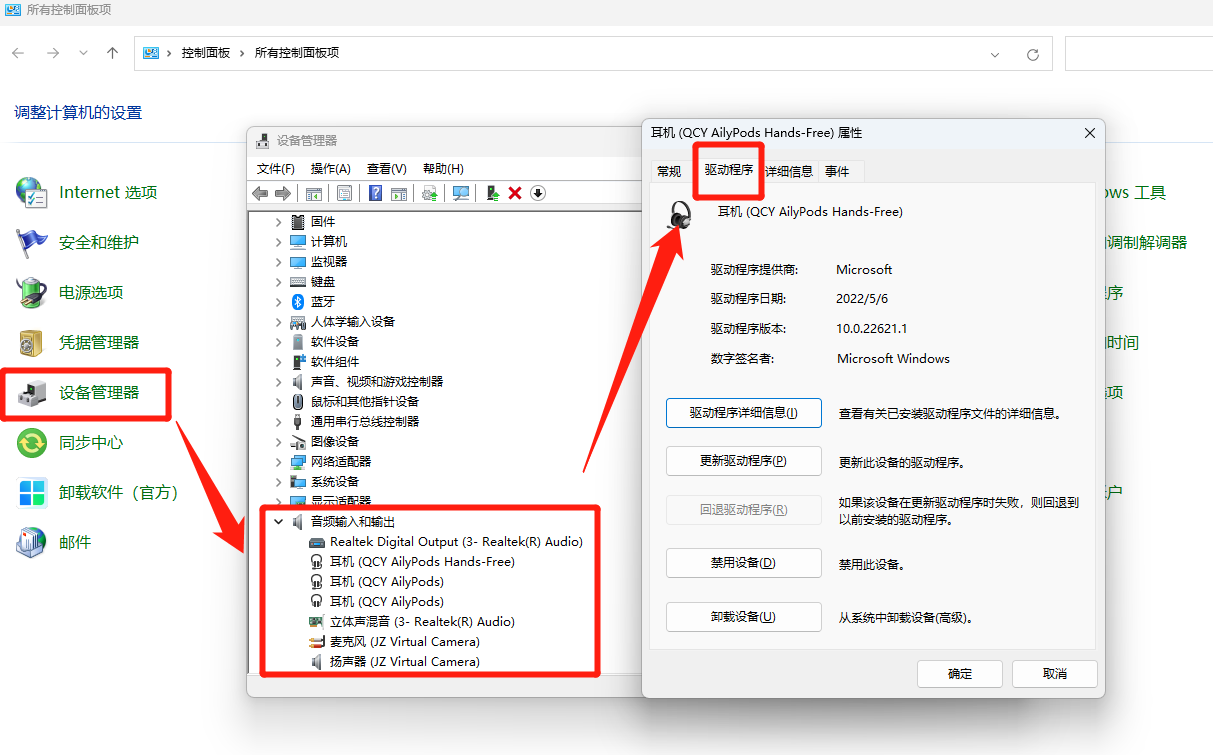
5.系统音频冲突:
多个音频设备或应用同时占用音频资源,会导致音频冲突影响录制。可取消音频设备的独占模式,再重新选择音频默认设备,将有绿色波纹的麦克风设备,点击设为默认值。
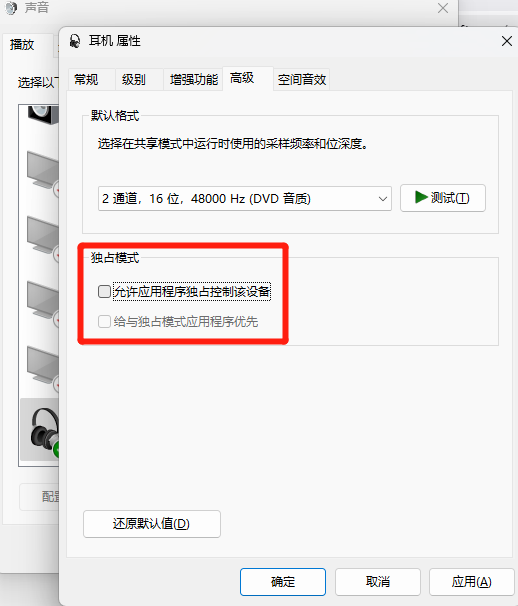
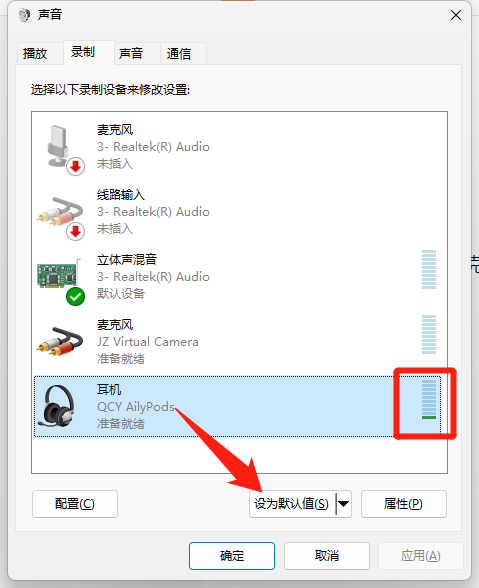
如果以上方法都无法解决问题,您可以尝试使用其他录屏软件或工具进行补救。专业录屏软件功能更为强大,支持更多自定义设置,为了避免录屏无声的问题,建议使用以下专业的录屏软件进行录屏。
一、金舟音频大师
这是一款集音频录制、编辑、转换于一体的专业录屏软件,支持多种格式,可灵活录制系统声音、麦克风声音或二者混合,操作简单易上手。
具体操作步骤:
第一步:下载并打开软件后,在“常规录屏”页面。选择需要录制的模式、屏幕,声源等。特别要注意声源的选择,若选择错误,将无声录制,一般勾选“麦克风和系统声音”,这样电脑内录和外录都能兼容,如需单独选择一种可勾选相应的选项。
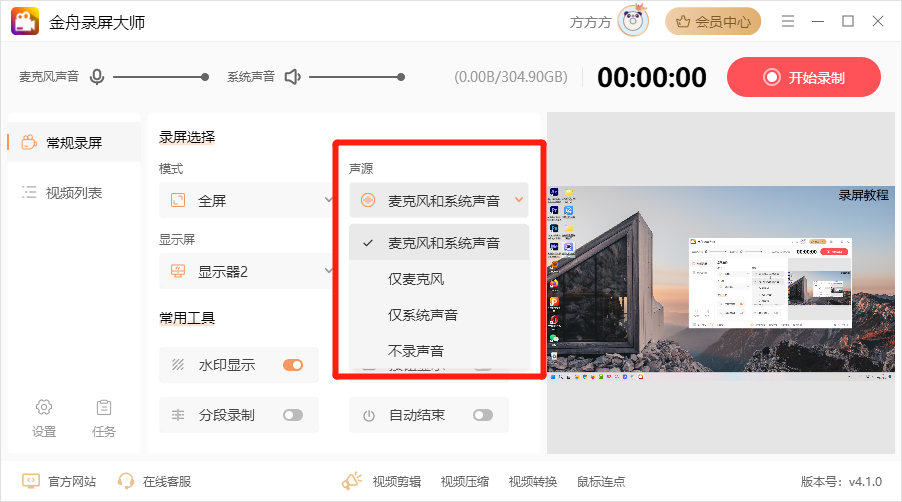
第二步:根据需要调整系统和麦克风的音量大小,确保录制效果符合预期。
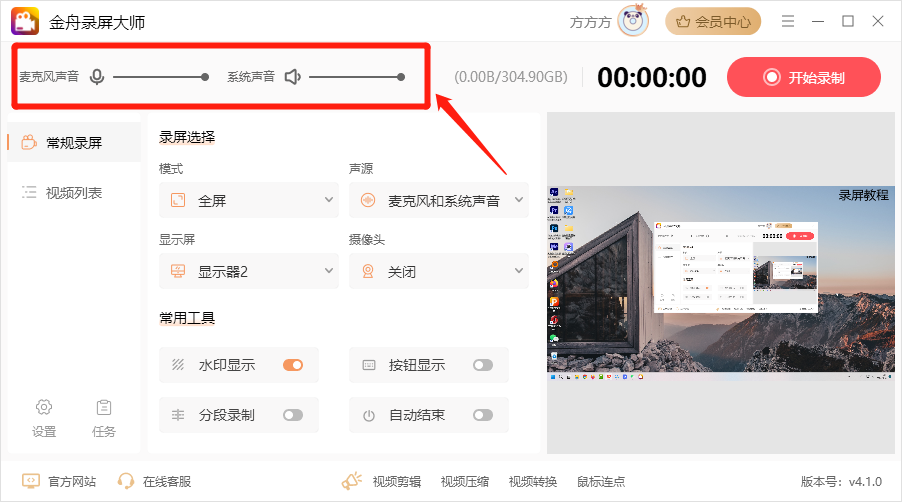
第三步“点击左下角“设置”按钮,打开音频菜单的系统设置,查看系统默认的播放和录制菜单里的设备是否设置正确,未被禁用,并且说话和播放都有显示音量波纹。
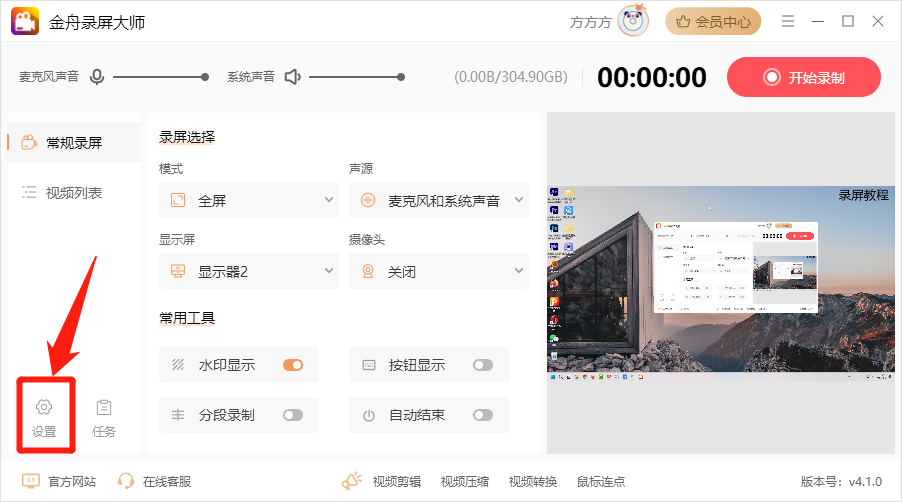
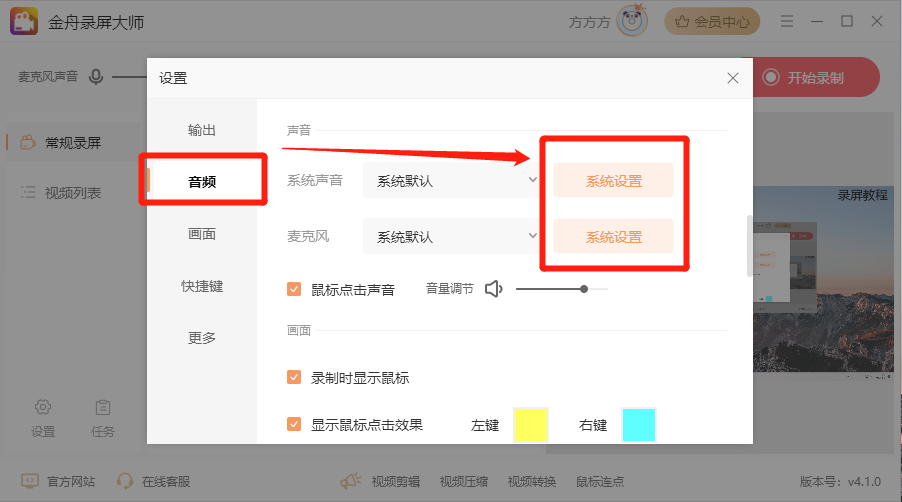
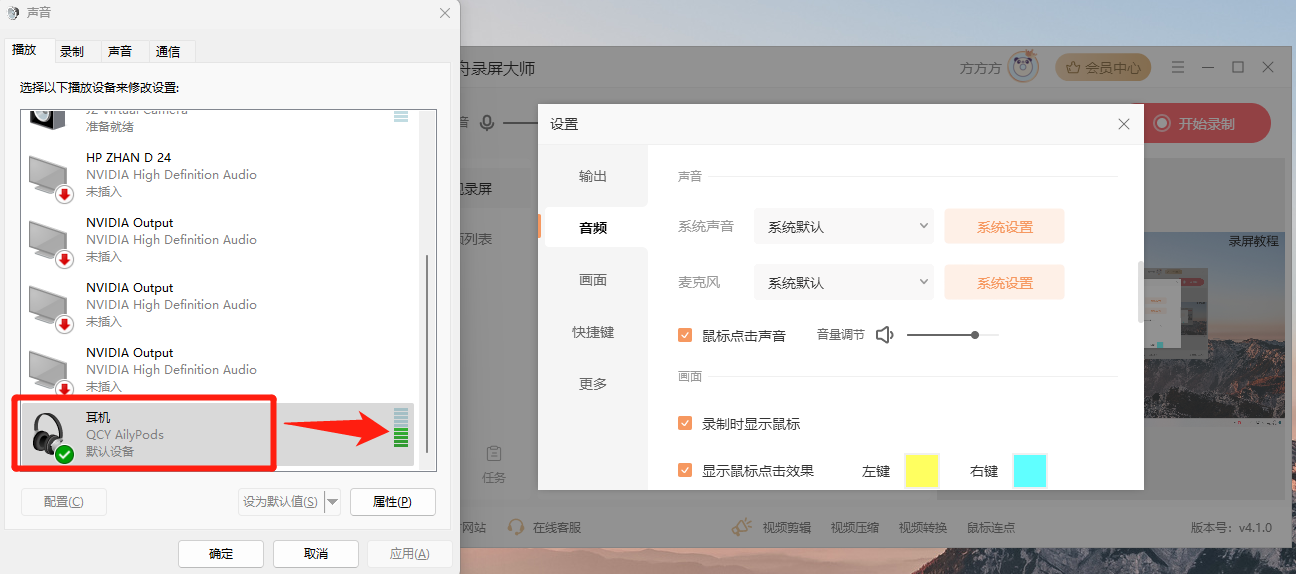
第四步:检查音频正常后,点击“开始录制”按钮进行录制,录制过程中可随时暂停或停止。

第五步:录制完成后,音频文件将自动保存到视频列表,可点击播放按钮试听。
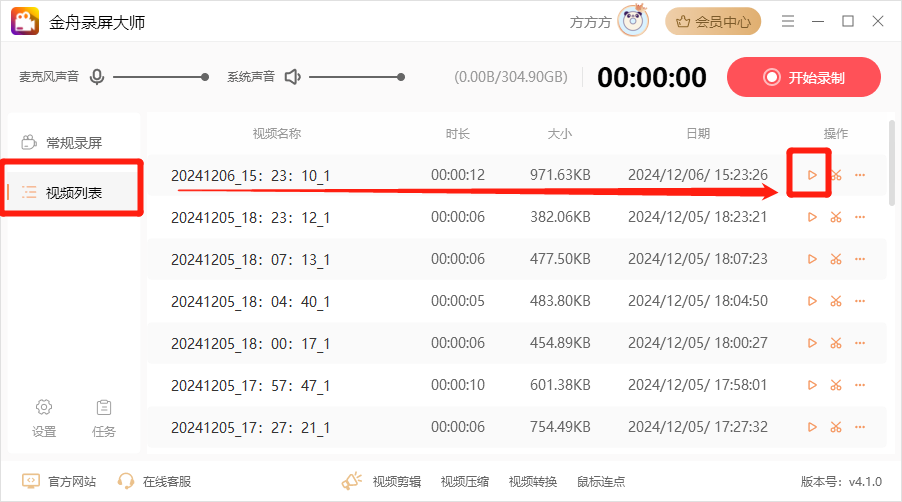
二、OBS Studio
支持Windows、Mac和Linux三种操作系统,具有广泛的兼容性。开源免费,功能强大,适合专业视频制作和直播。提供丰富的设置选项,支持高度自定义快捷键、音频和视频编码等。支持多场景切换和实时预览功能。
具体操作步骤:
第一步:打开OBS Studio软件,在“来源”面板中,点击“+”号添加源。
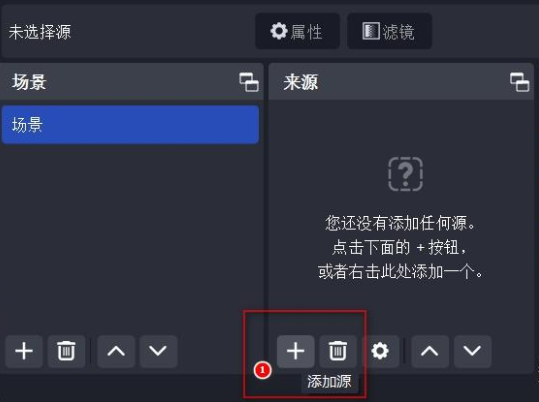
第二步:在下拉菜单中选择显示器采集。
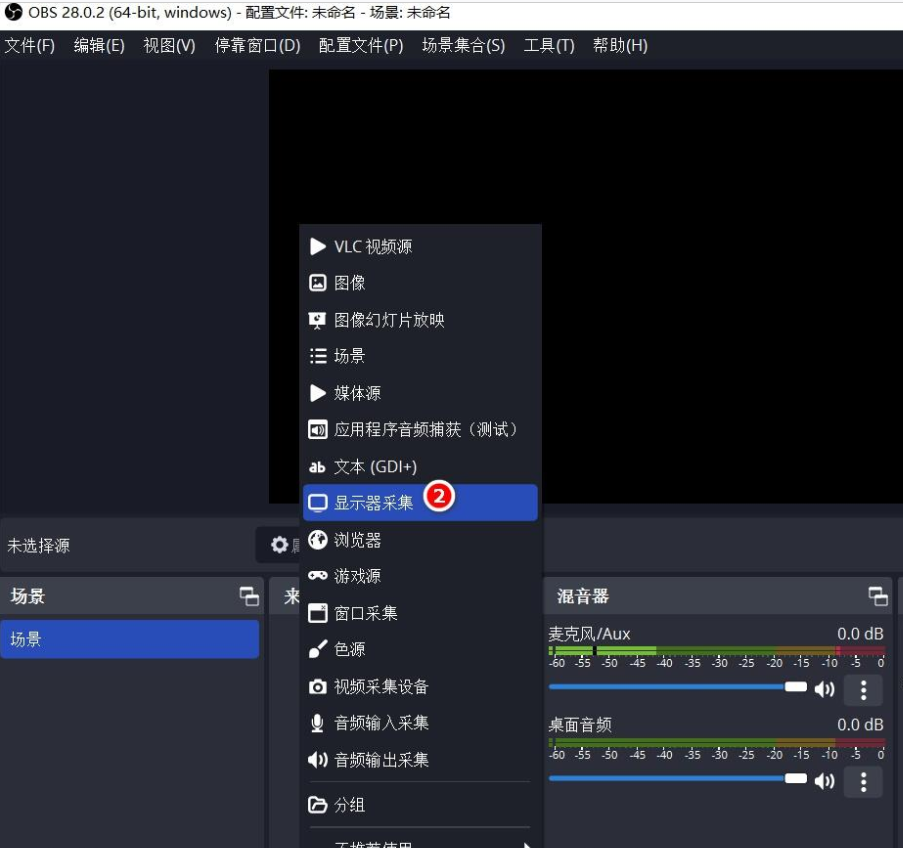
第三步:在“混音器”面板中,确保已启用“桌面音频”和“麦克风”(如果需要)。右键点击音频源,选择“属性”以调整音量和其他音频设置。
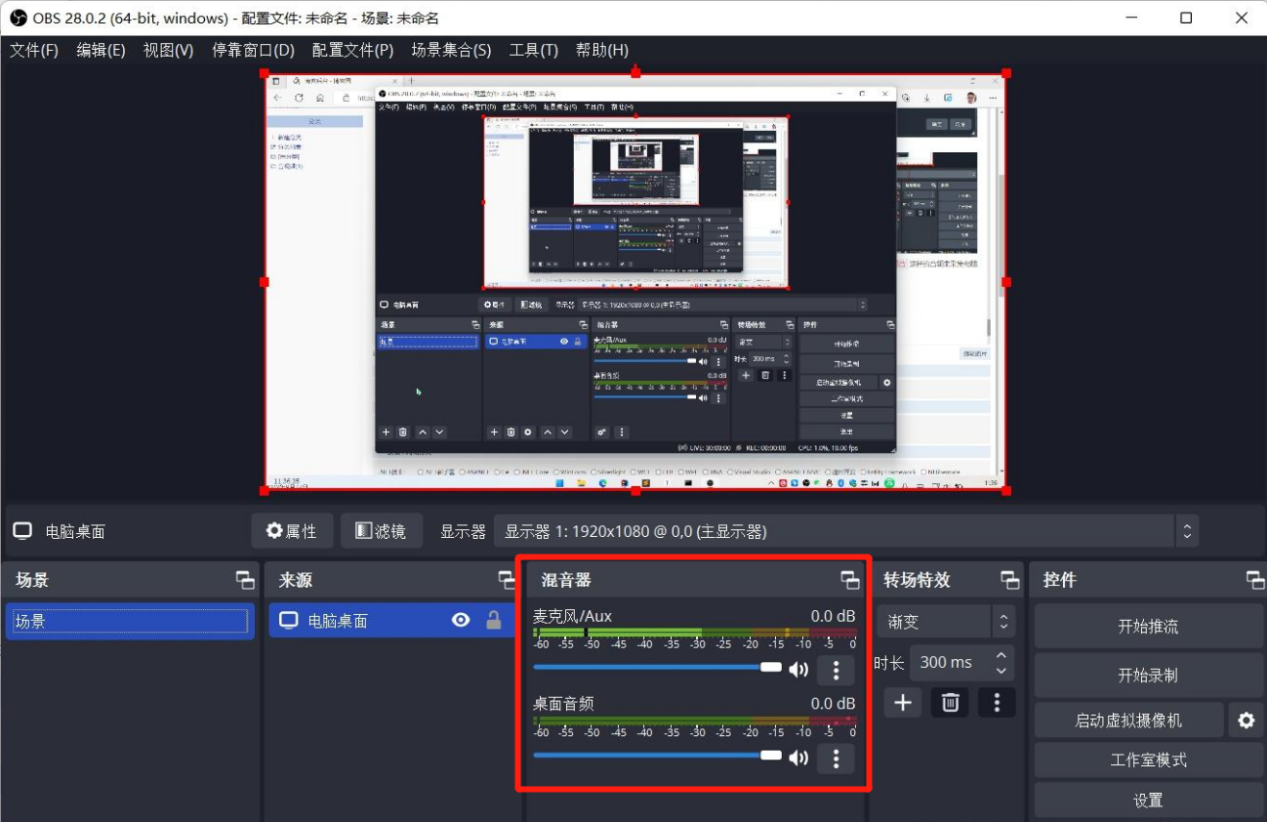
第四步:设置完毕后,点击“开始录制”按钮进行录制。录制过程中,可以随时通过快捷键或界面按钮停止录制。
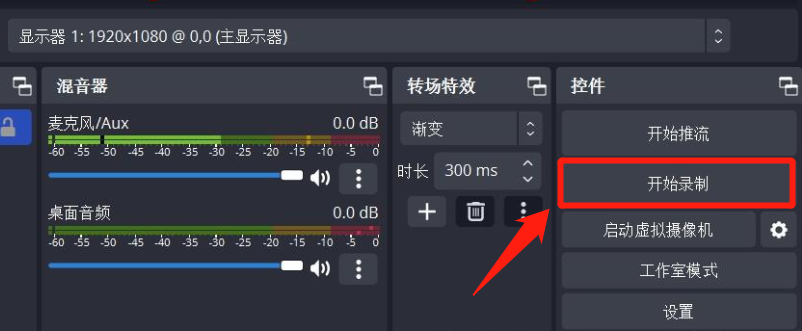
三、Camtasia
支持Windows和Mac操作系统,提供屏幕录制和视频编辑功能于一体的解决方案。支持多种视频和音频格式,可轻松添加字幕、动画和过渡效果。提供专业的视频输出和分享功能。
具体操作步骤:
第一步:启动Camtasia软件后,点击新建项目。
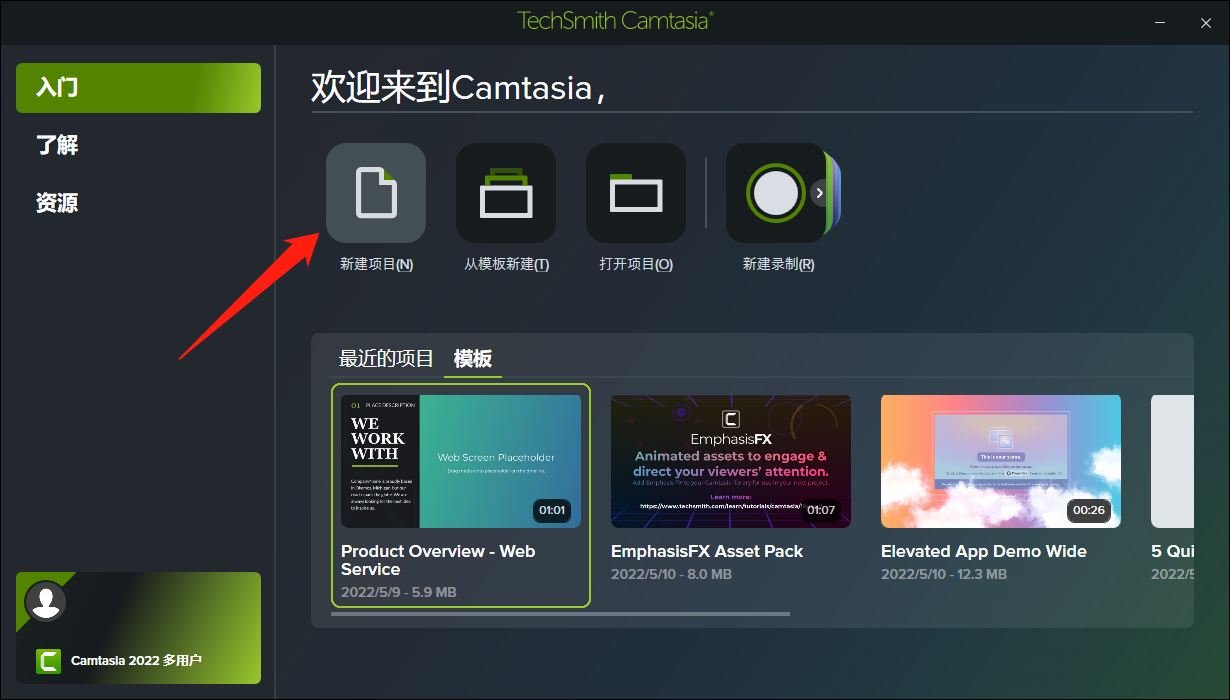
第二步:点击左上角的“录制”按钮。
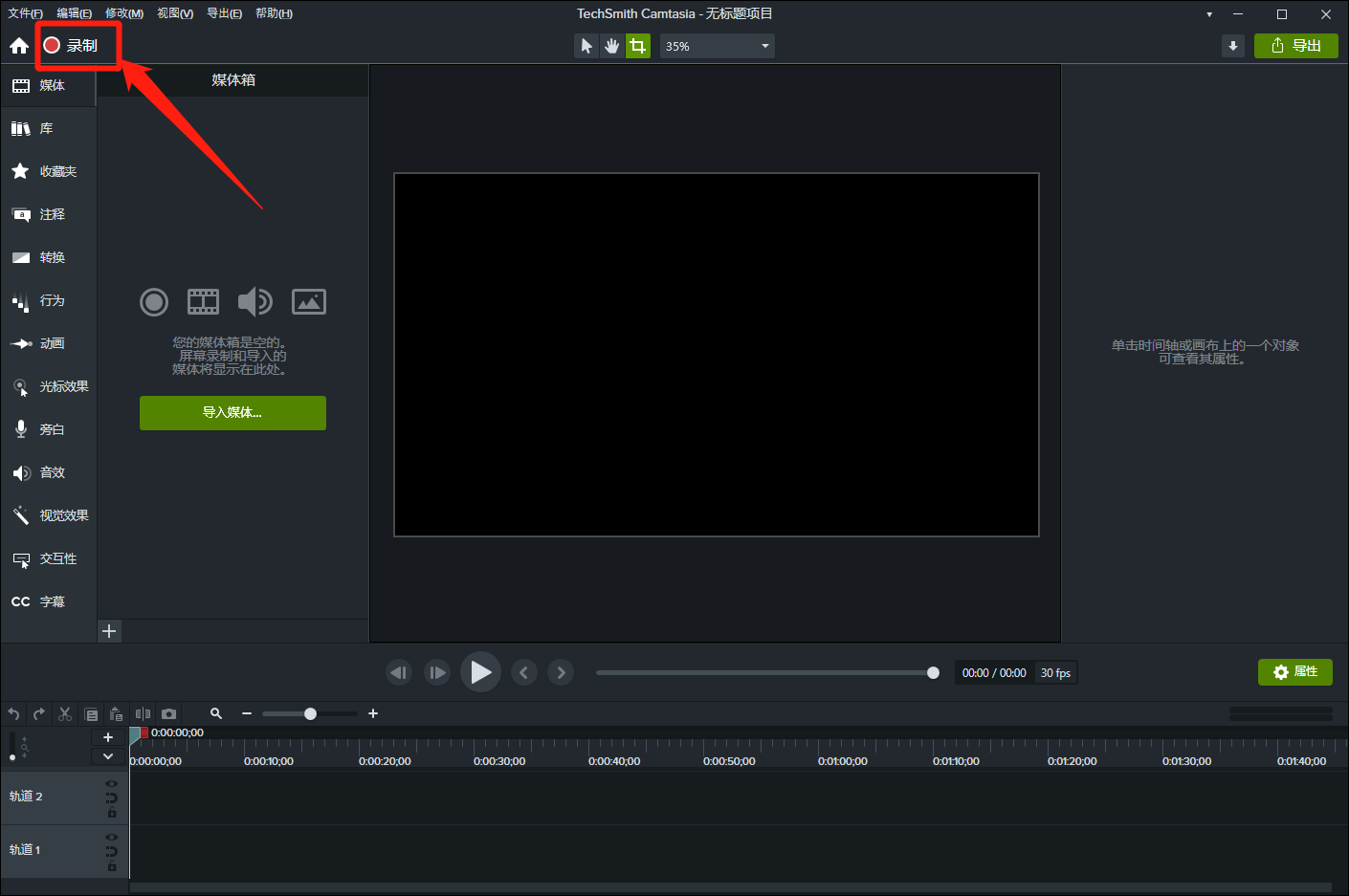
第三步:在弹出的录制窗口中,选择需要录制的屏幕区域,如全屏、窗口或自定义区域。
在“音频”选项卡中,选择需要录制的音频源,如系统声音、麦克风声音或两者同时录制。
如需调整音量大小,可以拖动滑块进行设置。

第四步:配置完成后,点击“录制”按钮开始录制。录制过程中,可以通过屏幕上的悬浮窗实时控制录制状态,如暂停、停止等。
第五步:录制完成后,点击悬浮窗上的“停止”按钮。录制好的视频文件将自动导入Camtasia的编辑界面中。
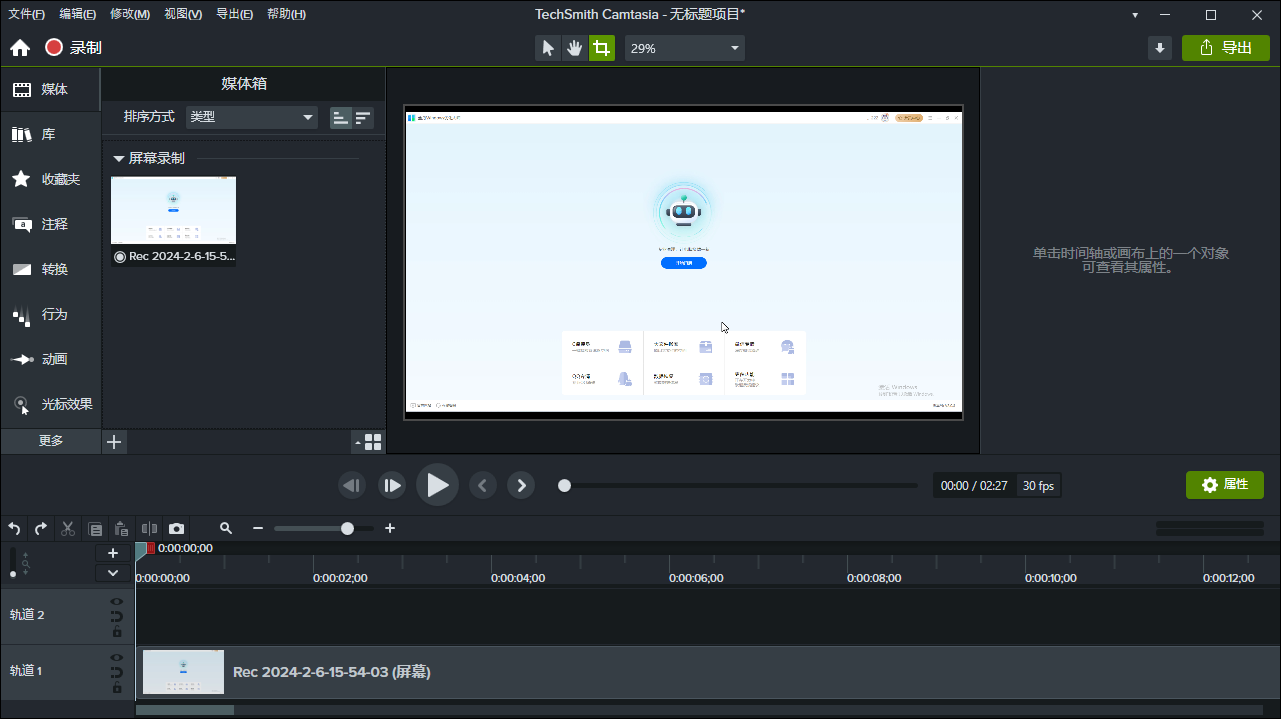
其他注意事项
?在录制过程中,避免进行其他可能导致电脑卡顿的操作,以免录屏停止并丢失录制内容。
?如果在录屏时没有声音,可以尝试使用录音软件进行后期补救,并重新同步声音和画面
?定期检查和维护电脑硬件和软件,以确保它们处于最佳工作状态。
通过以上的详细解决方案,相信您可以有效解决电脑录屏无声的问题,并轻松实现高质量的录屏音频录制。更多关于软件录制的常见问题或使用方法,可关注金舟软件官网哦!
- Word左右滑块不见了怎么办?Word页面底部缩放滑块消失的解决办法
- Word如何删除分页符?Word文档取消分页符的方法
- PPT如何制作动画标题栏?PPT动画标题栏制作教程
- Word不能保存该怎么办?Word无法保存的解决方法
- Word怎么设置船锚图标?Word设置船锚图标的教程
- PPT翻页动画怎么制作?PPT翻页动画制作教程
- Word中如何快速对齐大段姓名?Word快速对齐大段姓名的方法
- Word文本框内部边距怎么调?Word设置文本框边距的方法
- Xgp是什么平台?xgp平台详细介绍
- Crystaldiskmark怎么看?Crystaldiskmark参数解读
- Win10办公版系统哪里下载?Win10极速办公版下载推荐
- Crystaldiskmark多少算正常?Crystaldiskmark正常值介绍
- ink文件怎么转化普通文件?ink文件转化普通文件的方法
- 抖音聊天怎么改外观?抖音聊天更改外观的方法
- 抖音聊天怎么登录?抖音聊天登录的方法
- 抖音聊天怎么自动打开?抖音聊天自动打开的方法
- 抖音聊天怎么添加朋友?抖音聊天添加朋友的方法
- WPS文字怎么添加用户签名信息?
- 抖音聊天怎么退出登录?抖音聊天退出登录的方法
- WPS文字环绕图片效果怎么制作操作教学分享
- 支付宝2023五福活动攻略!支付宝2023获取五福的方法
- WPS表格中怎么添加对角线操作教学分享
- WPS表格的行高怎么调整?WPS表格的行高调整教学
- WPS文档封面页面怎么添加教学
- WPS文字怎么快速生成目录操作方法分享
- Etcher(u盘镜像制作工具) V1.5.122 官方免费版
- 3DMAX补丁全集程序 V1.1 中文绿色版
- UU图片转换工具 V1.1 绿色版
- 幸福时光相册书制作软件 V5.3.7
- PDFZilla V3.9.2.0 绿色免费版
- 狸窝照片制作视频软件 V2.8.0.0 免费版
- Tenorshare iCareFone(PC端苹果手机助手) V7.8.5.2 中文版
- CAD手机看图 v2.0.3
- 浩辰CAD8 R13.0 中文安装版
- 中望CAD+ 2015
- 农民军免费刷人气工具 1011
- 传奇世界挖矿计时工具 v1.0
- 楠木林高智能单机版五子棋软件 v4.22
- 极速游戏浏览器 v1.0.0.2
- 魔力宝贝2辅助工具 v1.1.5
- 游戏加速器 v1.3
- 快乐行游戏加速器 2009
- 搞笑蜘蛛牌 v1.0
- RAINE v0.51.9
- 猪八戒小游戏大厅 v2.0
- cardio-
- cardiogram
- cardiograph
- cardiography
- cardiologist
- cardiology
- cardiovascular
- cardphone
- cardsharp
- card vote
- 正义的辣椒/菜园爱读书
- 数学的奥妙
- 全景世界史(共5册)(精)
- 色彩传奇(缔造中国本土快时尚商业帝国)
- 领导力的自我修炼(从经典动画到领导力的非凡之旅)
- 当代大学生就业心理研究(以河南省为例)
- 淳林话品牌(第2版)(精)
- 我爱西餐
- 老中医四十年悬壶手记(一位基层郎中的中医人生)
- 遨海录
- 财阀家的小儿子
- 回到明天
- 进击的沐小姐
- 要久久爱
- 超能使者
- 漫影寻踪
- 今日宜加油
- 促醒者
- 世界上另一个你
- 好事成双